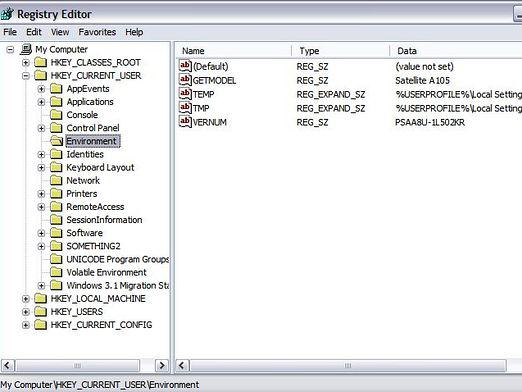レジストリに追加するには?

Windowsシステムレジストリに新しいキーまたはブランチを追加する必要がある場合、これを行うことができます:
- 完全マニュアルモード。
- 補助ファイルの使用。
この記事では、レジストリにファイルを追加します。またここでは、レジストリにキーを追加する方法の問題が提起されます。レジストリを編集するこれらすべてのオプションで、このオペレーティングシステムの基本的なプログラムの一部である標準のWindowsレジストリエディタを処理できます。
これはどうすればできますか?それは非常に簡単です:
- 「コンピュータ」項目からレジストリエディタを起動します。メインメニューで、右クリックするかアイコン "マイコンピュータ"をクリックしてください。コンテキストメニューが開き、必要な項目「レジストリエディタ」が表示されます。
- レジストリのバックアップコピーを作成します(変更が必要な場合は、手順を開始する前に問題が発生した場合)。これを行うには、[ファイル]メニューにある[エクスポート]セクションを選択し、それを選択して、必要なファイルの名前を入力し、レジストリのバックアップの場所を指定します。 [保存]ボタンをクリックします。
- すでにファイルがある場合テキスト形式は、すでに、「HKEY_LOCAL_MACHINE」のレジストリキーまたは「HKEY_USERS」に追加し、あなたが最初にこれらのファイルのいずれかの左ペインで選択し、メニューの「ファイル」セクションを明らかにし、「ハイブの読み込みを選択する必要がありますように設計されている情報を保管していました。」ダイアログボックスが表示され、目的のファイルを見つけて、開くために必要があるで開きます。
- すでに情報を持ったregファイルがある場合は、レジストリに入力する必要があり、そのようなファイルに設定されている標準に対応する標準で書かれている場合、同じセクションの "Import"行のエディタのメニュー項目を選択する必要があります。ダイアログボックスで、このファイルを見つけて開きます。 .reg-extensionを含むデータファイルのすべての情報は、このアプリケーションなしでレジストリに追加することもできます。これを行うには、「エクスプローラ」または「デスクトップ」でそのようなファイルのアイコンをダブルクリックし、次の操作を確認してください。
- しかし、レジスタにエントリを追加する方法ファイルはありませんか?これを行うには、変更するレジストリキーに移動します。空き領域を右クリックし、ショートカットメニューを開き、[作成]サブセクションに移動します。ここでは、 "Section"かそこにリストされている5つのタイプの変数のいずれかを選択する必要があります。
- 作成したブランチまたはキーの名前を入力し、"Enter"キーを押します。また、変数を作成した場合は、その行を右クリックし、表示されるメニューから「編集」を選択します。次に、このタイプの変数に関連する一連のフィールドで塗りつぶすフォームが開きます。記入して「OK」ボタンをクリックする必要があります。
- 編集が終了したら、レジストリエディタを閉じます。
これで、レジストリに値とファイルを追加する方法が分かりました。